
 PayPal
PayPal
PayPal è un metodo di pagamento molto conosciuto nel mondo, presente in più di 200 paesi, e abilitandolo si può aumentare il livello di fiducia degli utenti nei confronti del sito ecommerce. In questa pagina mostriamo come ricevere pagamenti via PayPal e come gestirli in Fabrick Payment Orchestra.
Come funziona per l’utente
Se si vuole usare il tag paymentType per questo metodo, il valore da usare è PAYPAL. Vedere la sezione Come indirizzare un cliente su un metodo di pagamento per imparare a usare il tag paymentType.
Se PayPal è l’unica opzione impostata, l’utente verrà reindirizzato direttamente, senza vedere la pagina di pagamento di Fabrick Payment Orchestra.
PayPal sarà visualizzato tra le opzioni disponibili al checkout:
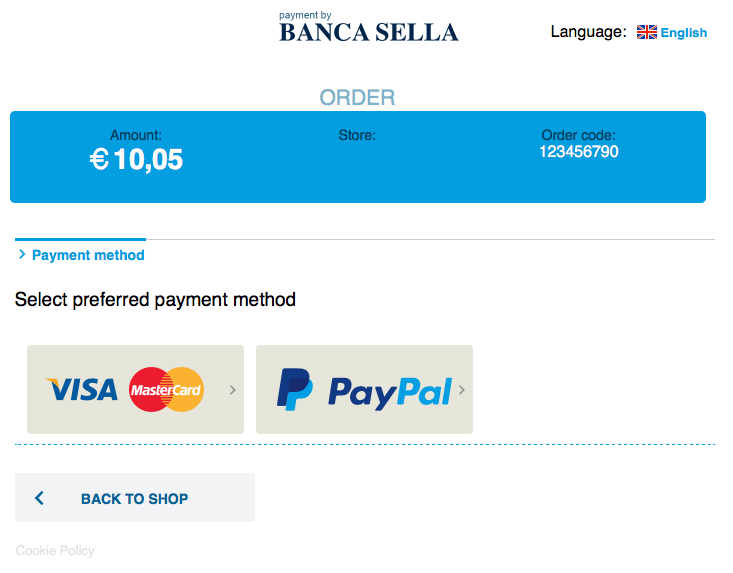
Abilitare PayPal con Fabrick Payment Orchestra – account di prova
Si può testare PayPal con l’ambiente di prova di Fabrick Payment Orchestra. Per farlo, bisogna creare un account business sandbox.
Un account sandbox è quasi uguale a un account reale, con la differenze importante che non viene coinvolto denaro. Si può creare un account di prova per acquirenti e per esercenti, cosicché da poter sperimentare i pagamenti (per esempio, provare un acquirente senza denaro, o con una valuta differente).
Gli account sandbox possono essere utilizzati solo con le pagine di pagamento PayPal sandbox. Quando si imposta un account PayPal con Fabrick Payment Orchestra, il pagamento verrà rindirizzato automaticamente alla pagina di pagamento sandbox.
Per creare e gestire gli account in ambiente di test, andare su PayPal Sandbox e creare un nuovo account.
Selezionando il proprio paese prima di registrarsi, l’account verrà impostato per accettare l’Euro in automatico.
La pagina di PayPal potrebbe cambiare nel tempo e può cambiare anche in base alla lingua e al paese, ma le opzioni dovrebbero essere simili a queste:
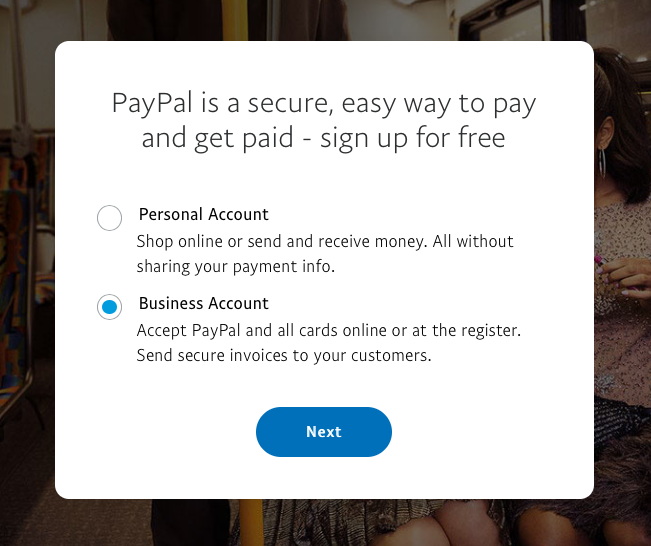
Inserire le informazioni richieste, come l’indirizzo mail, il nome, ecc.
Ripetere gli stessi passaggi per creare un account sandbox personale. Questo verrà utilizzato come acquirente di prova.
È possibile utilizzare un indirizzo mail non valido, purché lo si ricordi. Questo indirizzo sarà valido solo in sandbox.
Se la mail è user@email.com, suggeriamo di creare gli account user-merchant@email.com e user-buyer@email.com.
1. Abilitare l’accesso API
Una volta creato l’account dell’esercente in sandbox, andare nelle impostazioni dell’account:
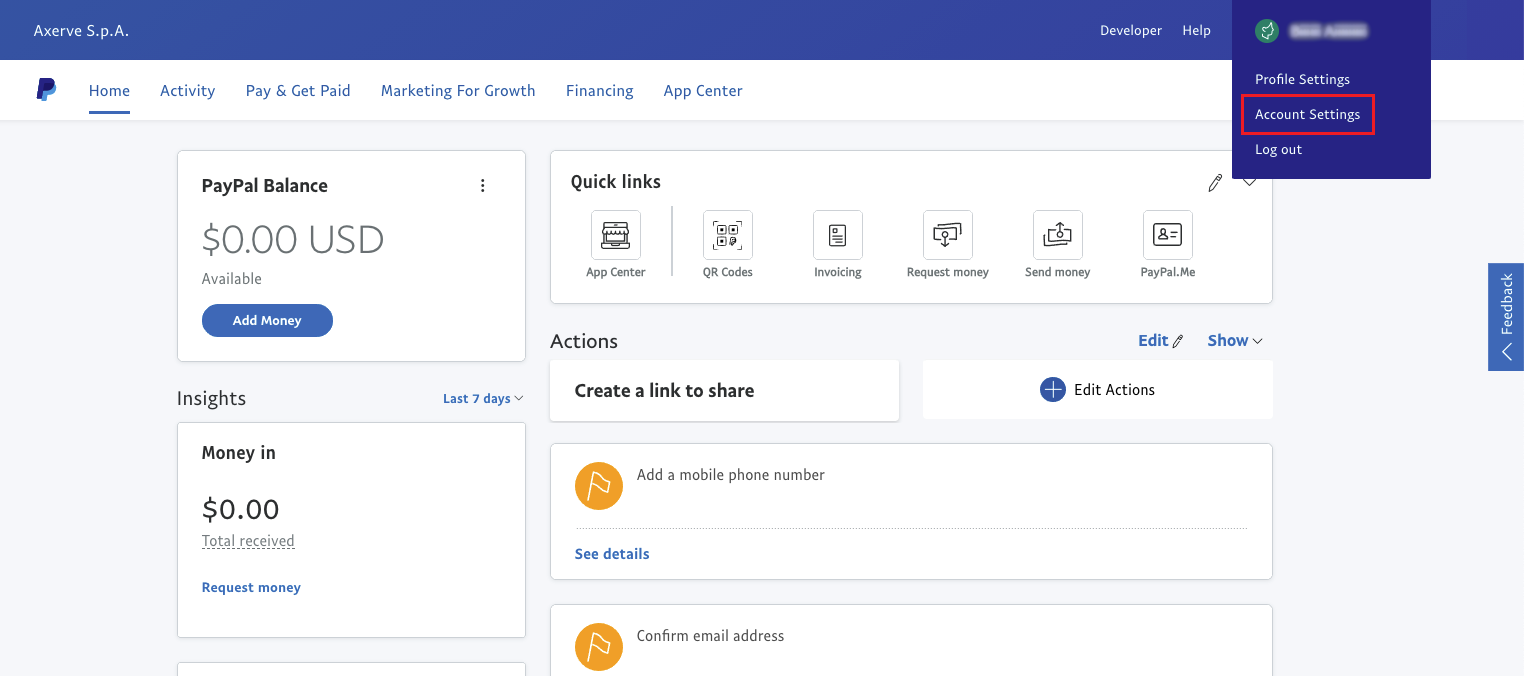
L’interfaccia utente di PayPal potrebbe cambiare nel tempo. I link e il menu potrebbero cambiare locazione o stile grafico.
Selezionare Account access dal menu di sinistra e poi cliccare su Update nella sezione Api access.
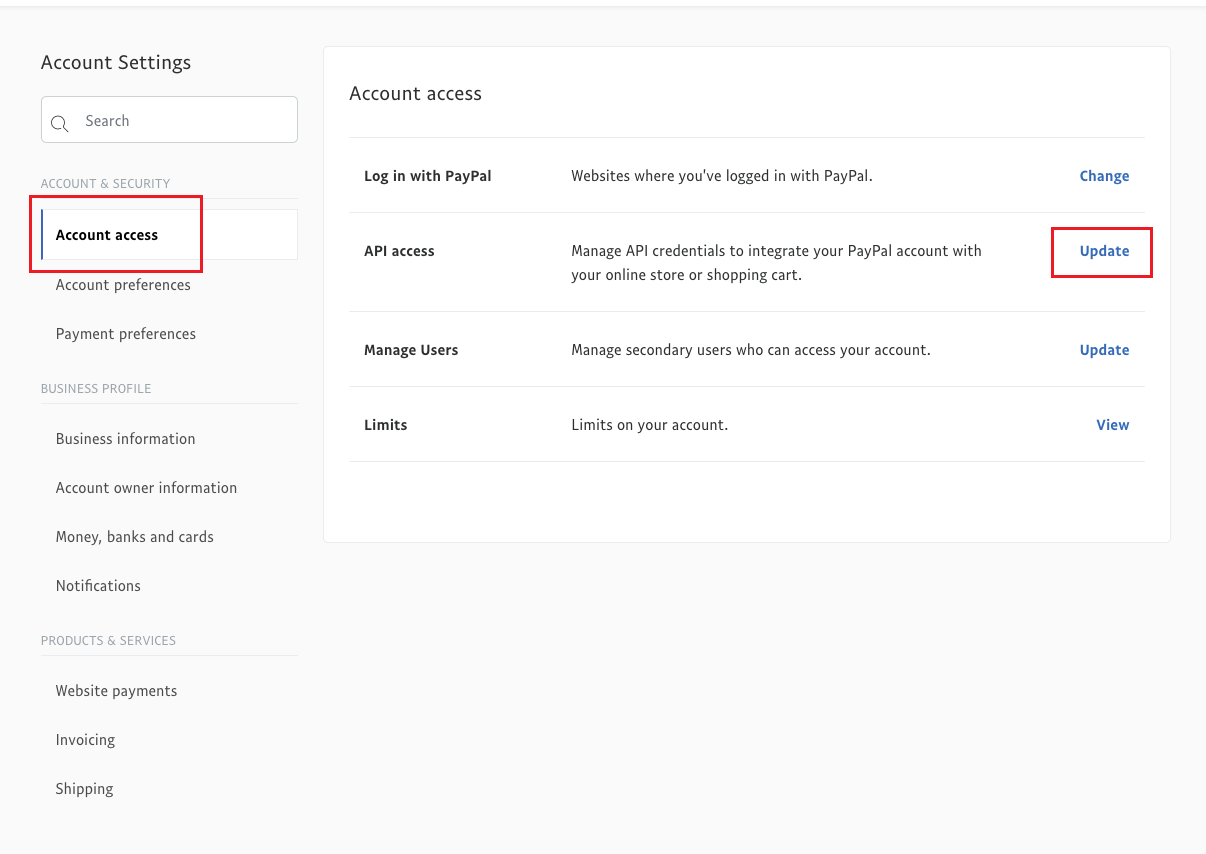
Cliccare su Grant Api permission e inserire il valore bsitecomm-facilitator_api1.sella.it. Poi cliccare su Lookup. Aggiungere tutti i permessi, poi cliccare Add.
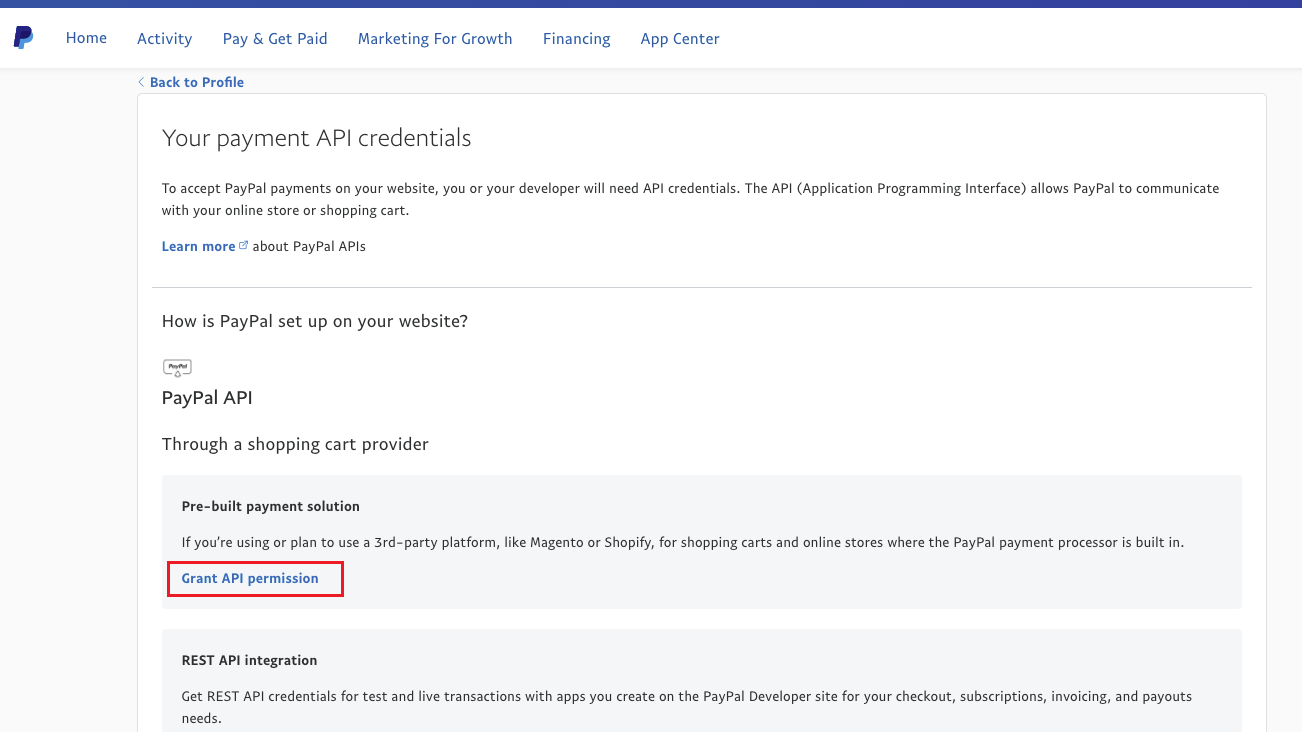
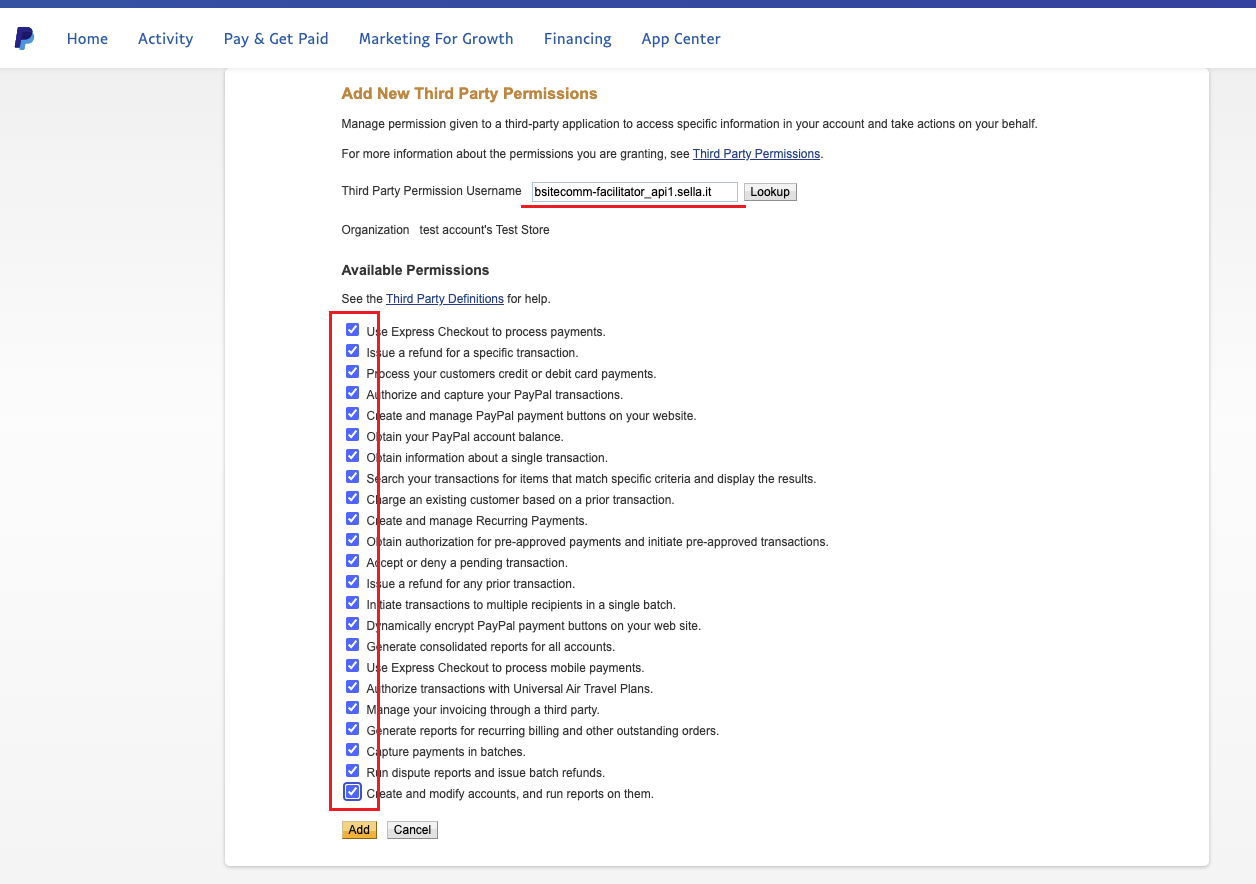
Il prossimo passaggio sul sito di PayPal sarà impostare le notifiche di pagamento istantanee.
2. Notifiche di pagamento istantanee
Torniamo indietro alle impostazioni dell’account. Selezionare Notifications dal menu di sinistra e poi cliccare su Update nella sezione Instant payment notifications.
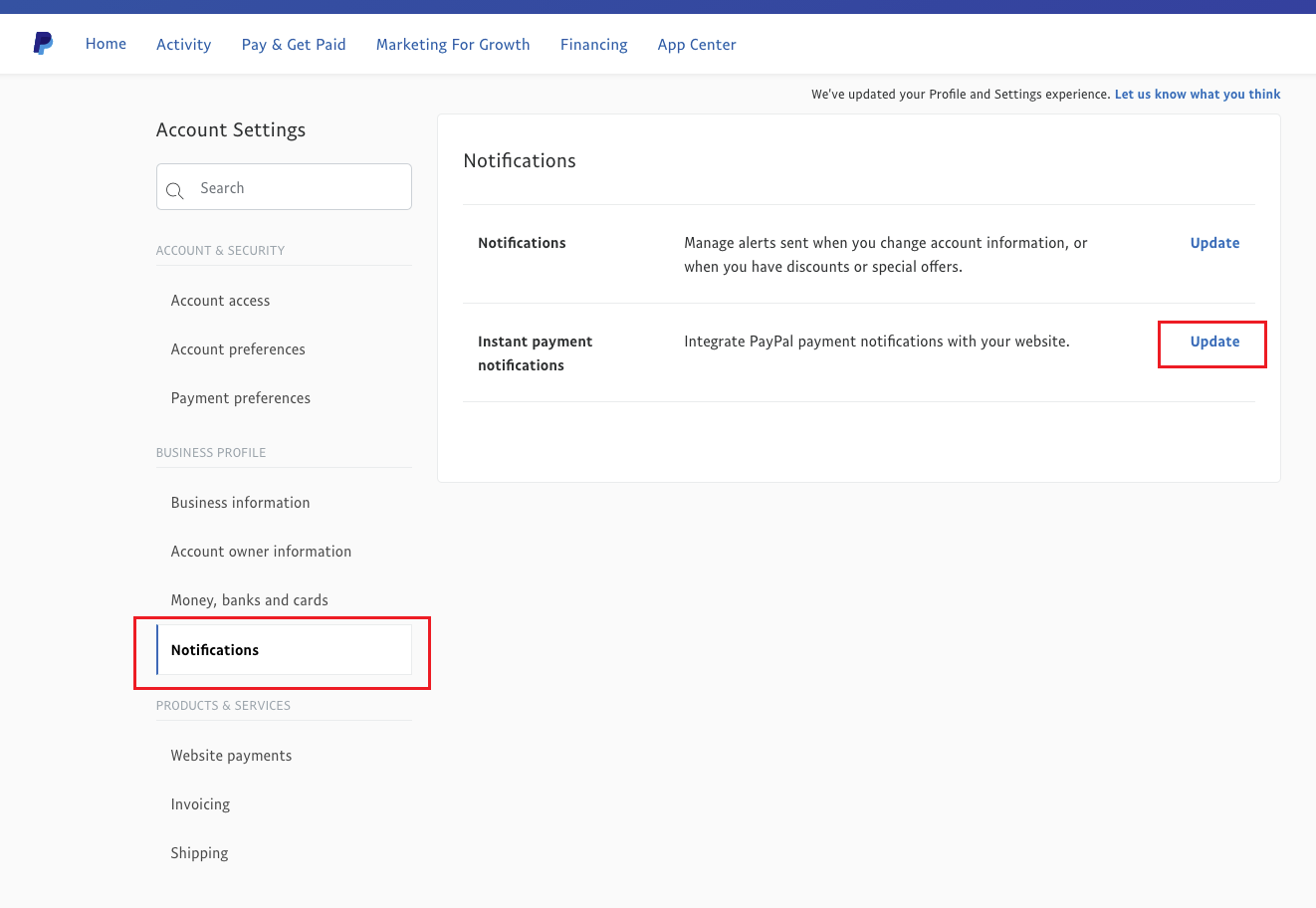
Inserire https://sandbox.gestpay.net/pagam/PayPalIPN.aspxin Notification URL , selezionare Receive IPN messages e cliccare Save.
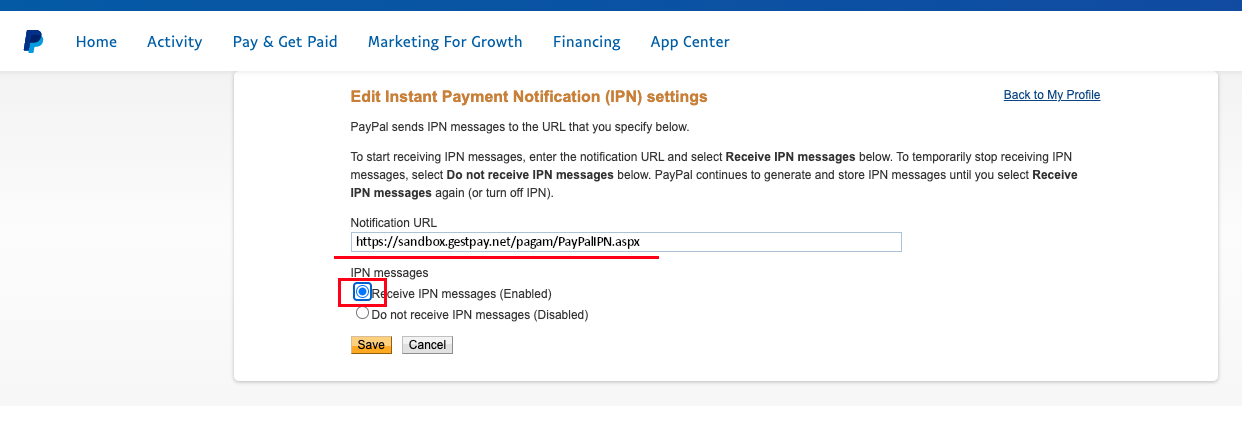
3. Controllare la valuta
L’account sandbox di PayPal potrebbe usare una valuta diversa, quindi può essere utile controllare quale sia quella impostata e, nel caso, aggiornarla. Per farlo, selezionare Money, banks and cards dal menu di sinistra delle impostazioni dell’account e recarsi nella sezione Currency management. Da qui è possibile aggiungere valute.
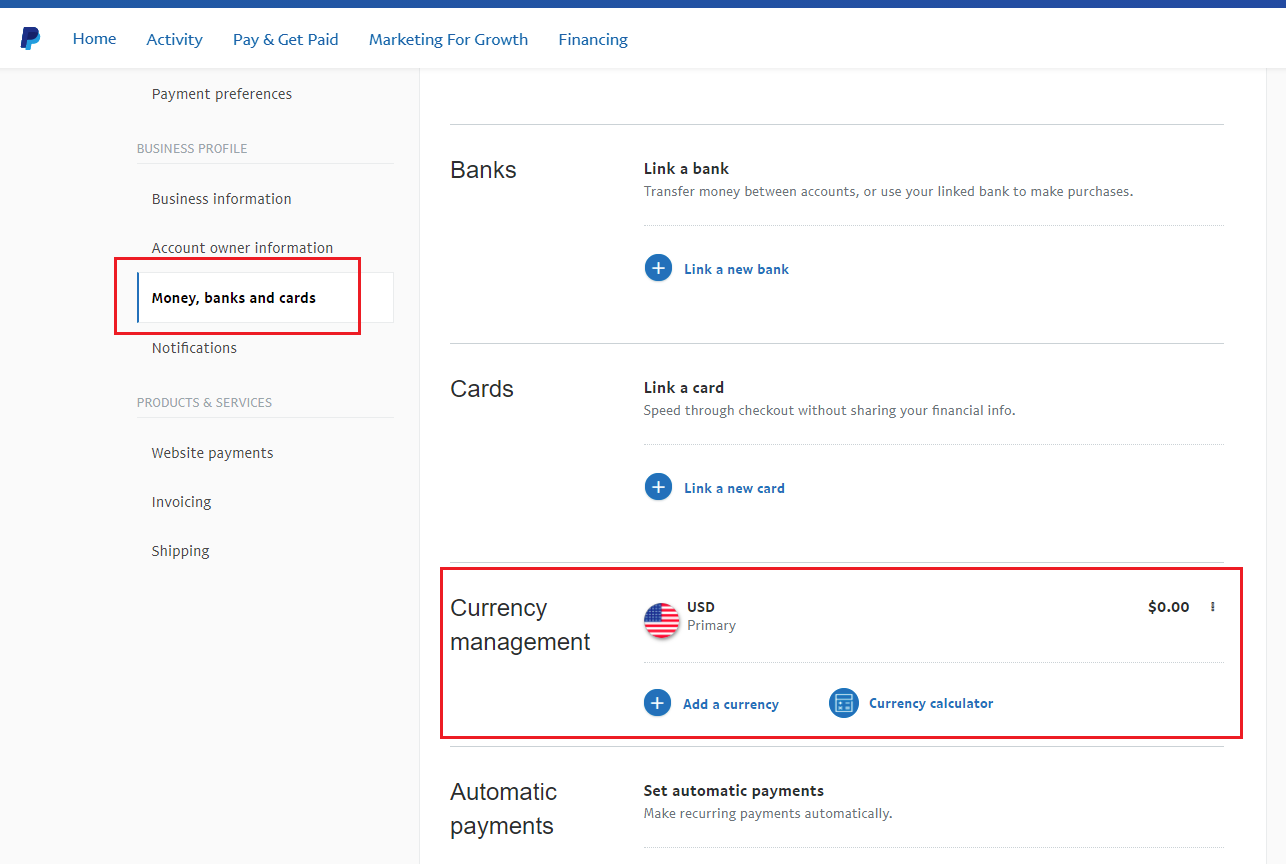
Abilitare Fabrick Payment Orchestra e fare test
Contattare l’assistenza Fabrick all’indirizzo ecommerce@sella.it e chiedere di collegare l’account business in sandbox (nel nostro esempio gestpay-merchant@gmail.com) con l’account di prova di Fabrick Payment Orchestra.
Solo gli account degli acquirenti sandbox possono pagare gli account degli esercenti sandbox.
Provando a pagare, si potrà vedere PayPal tra le opzioni di pagamento:
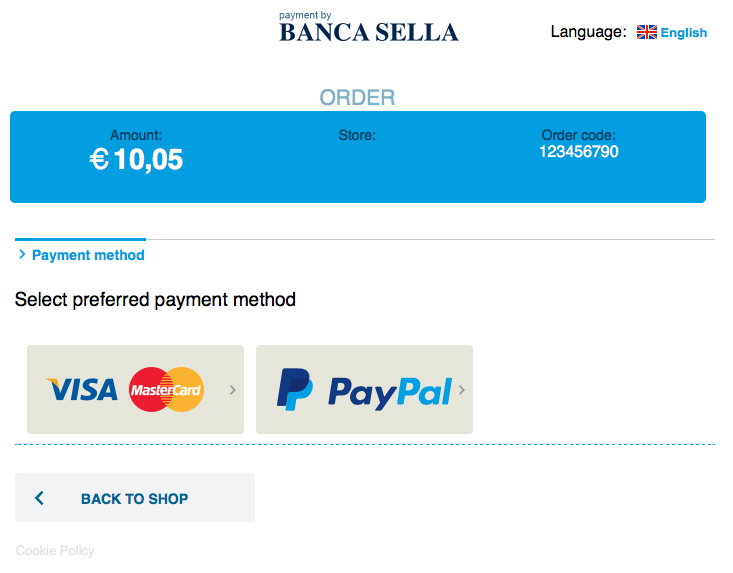
Si ricorda di usare l’account sandbox dell’acquirente:
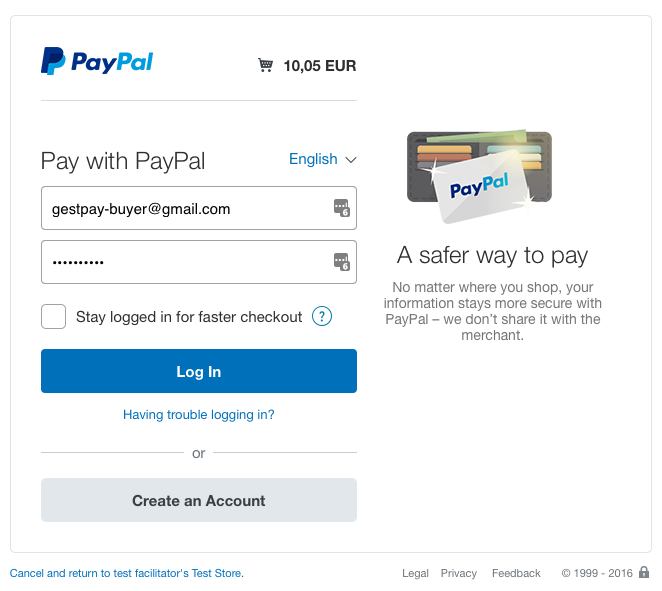
Come abilitare PayPal Fabrick Payment Orchestra – account di produzione
Ora che sono stati fatti i test con l’ambiente di prova di Fabrick Payment Orchestra e il sandbox PayPal, si possono abilitare l’account ufficiale di PayPal e quello di Fabrick Payment Orchestra.
Per abilitare PayPal con Fabrick Payment Orchestra seguire le istruzioni:
Cliccare su Join now! nella Home Page dell’esercente
Configurare PayPal e Fabrick Payment Orchestra affinché lavorino insieme impostando l’accesso API
Impostare IPN
Inviare i documenti a PayPal per rimuovere i limiti
1. Cliccare su Join Now
Nella Home Page del Back Office dell’esercente è presente il bottone Join Us! (Aderisci Ora , in italiano):
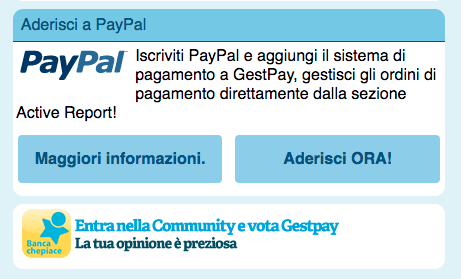
Qui inizia la guida al processo per abilitare PayPal con Fabrick Payment Orchestra.
Se si ha già un account PayPal attivo si può collegare direttamente a Fabrick Payment Orchestra, altrimenti se ne può creare uno nuovo.
2. Accesso API
Una volta creato l’account PayPal dell’esercente, andare sulle impostazioni dell’account profilo:
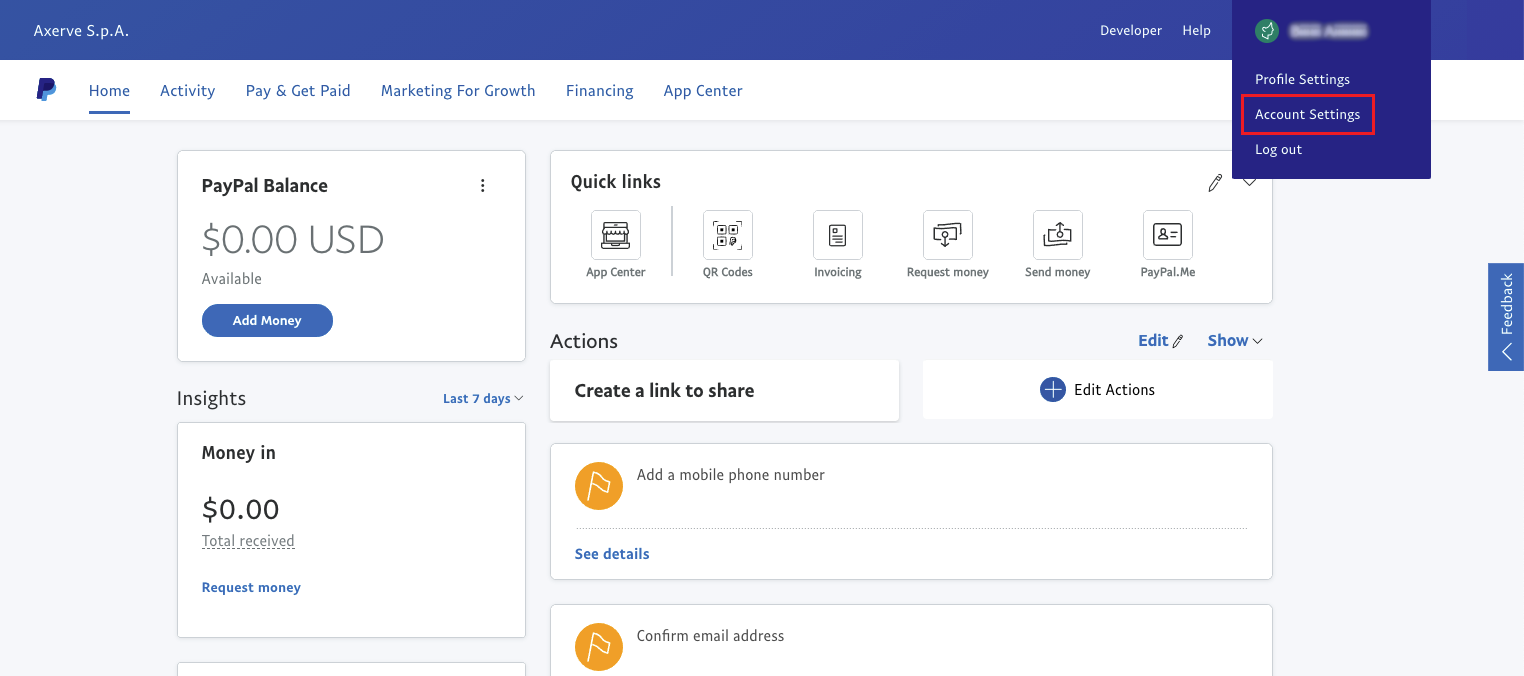
Selezionare Account access dal menu di sinistra e poi cliccare su Update nella sezione Api access.
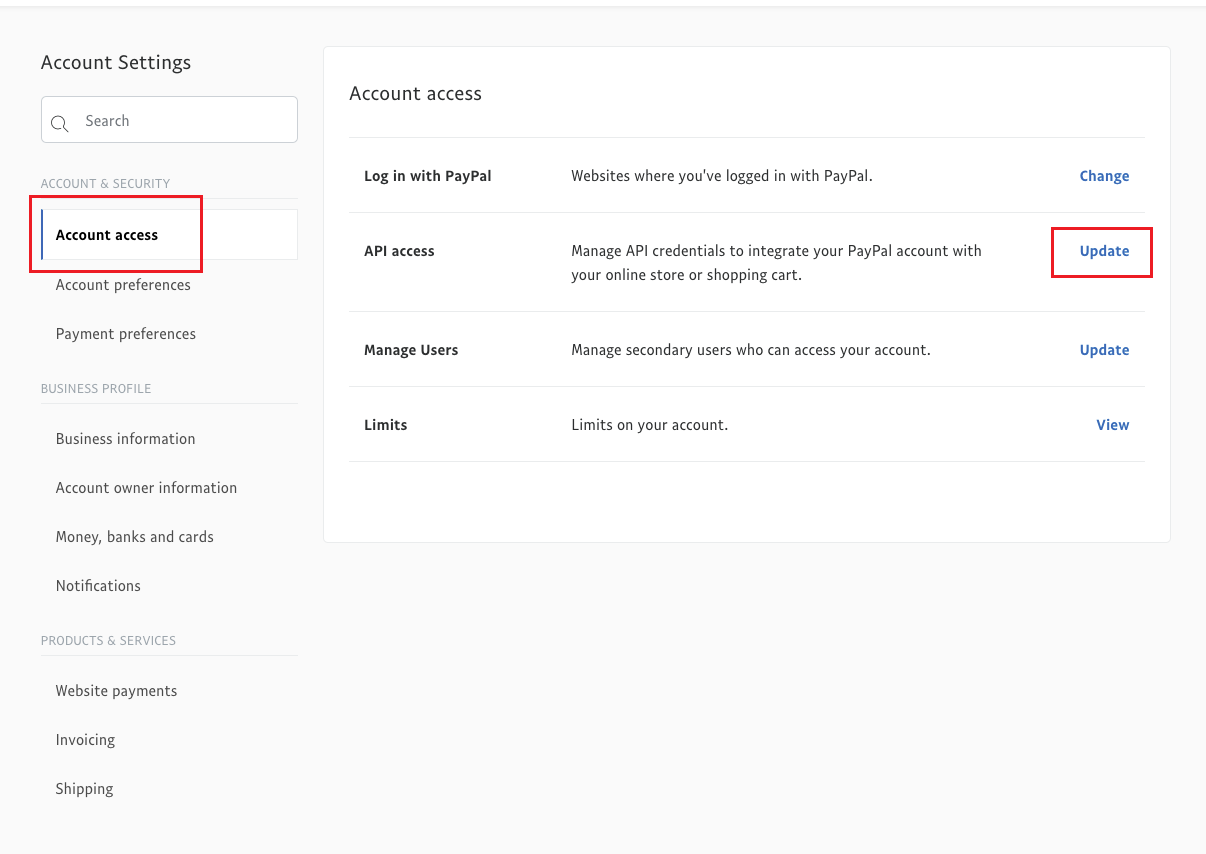
Cliccare su Grant Api permission e inserire il valore ecommerce_api1.sella.it. Poi cliccare su Lookup. Aggiungere tutti i permessi, poi cliccare Add.

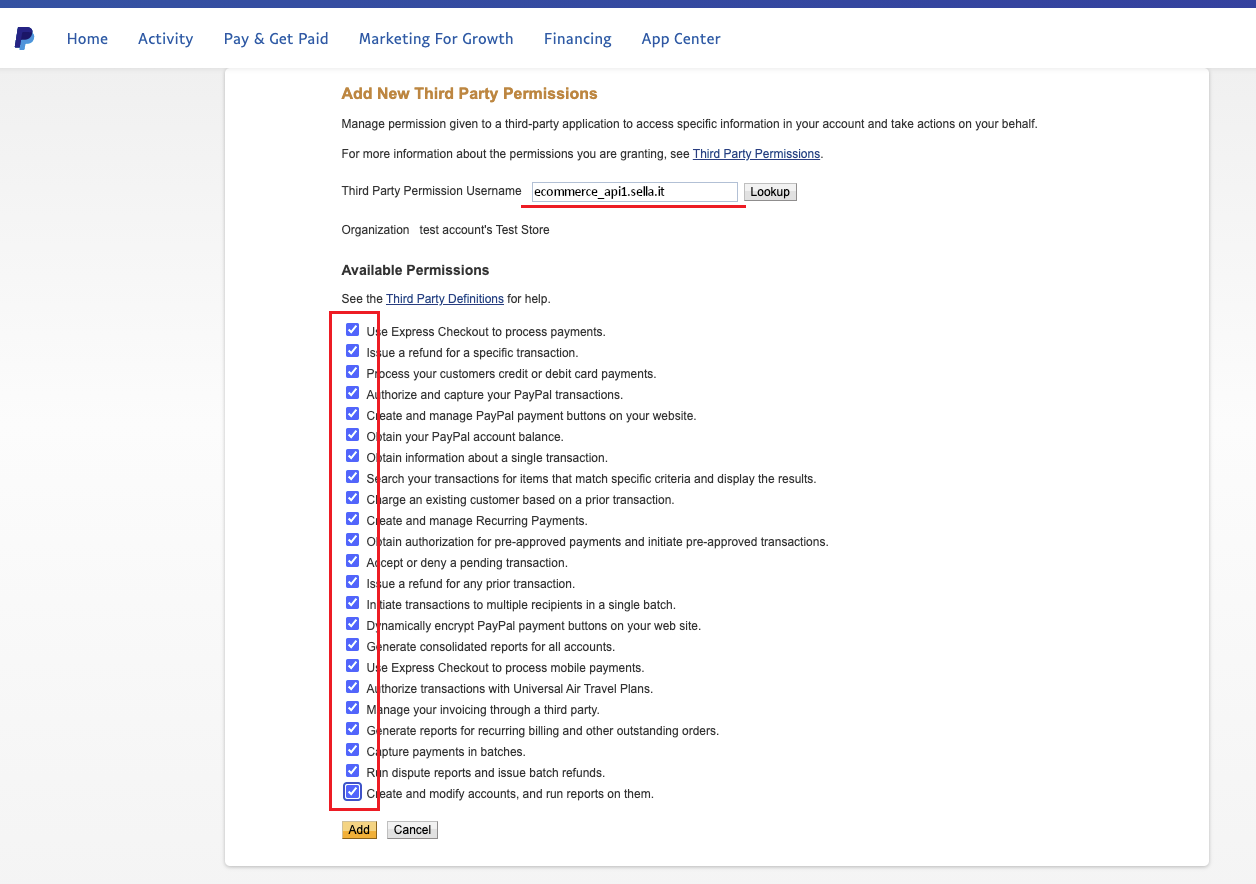
Il prossimo passaggio sul sito di PayPal sarà impostare le notifiche di pagamento istantanee.
3. Notifiche di pagamento istantanee
Torniamo indietro alle impostazioni dell’account. Selezionare Notifications dal menu di sinistra e poi cliccare su Update nella sezione Instant payment notifications.
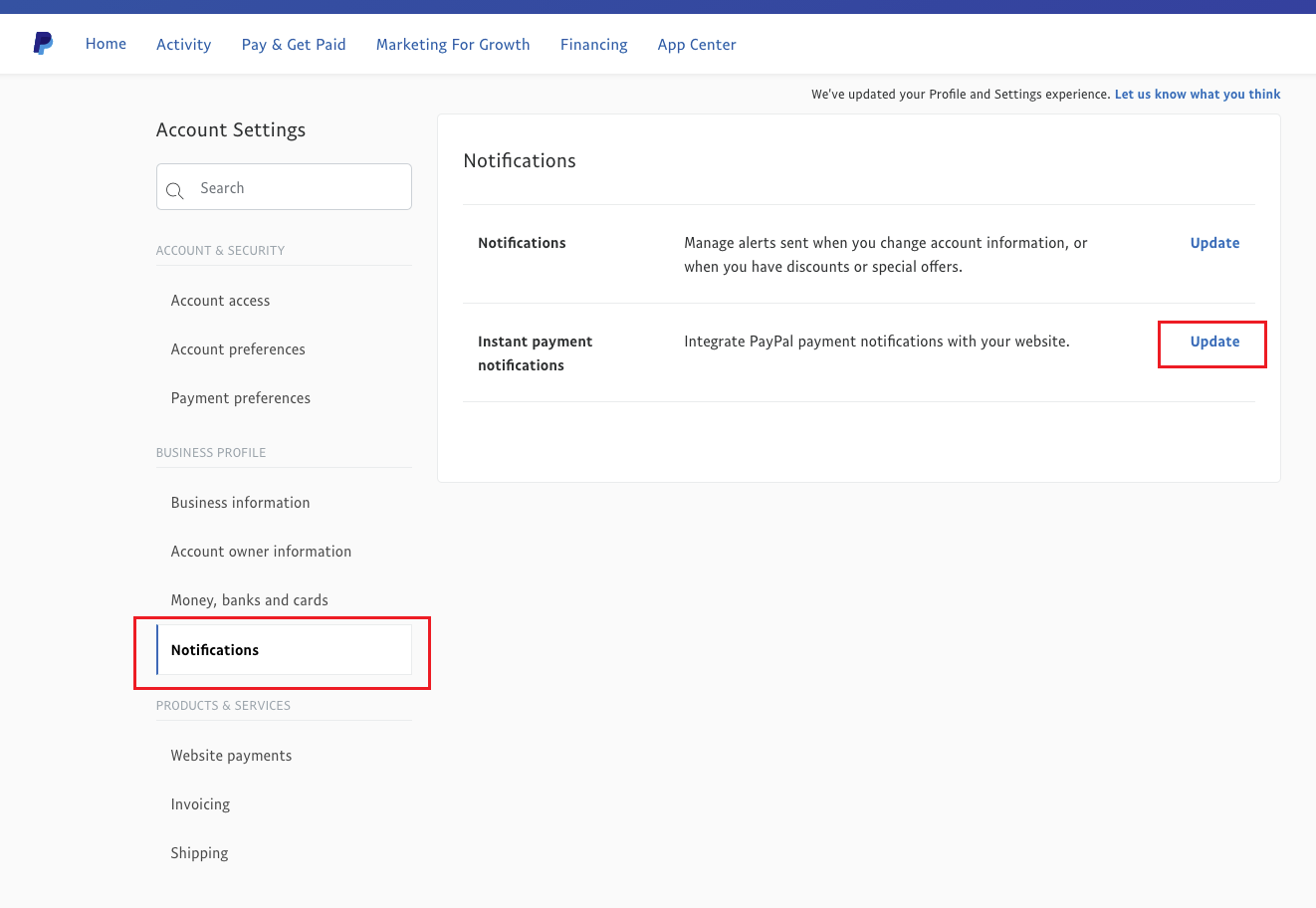
Inserire https://ecomms2s.sella.it/pagam/PayPalIPN.aspx in Notification URL , selezionare Receive IPN messages e cliccare Save.
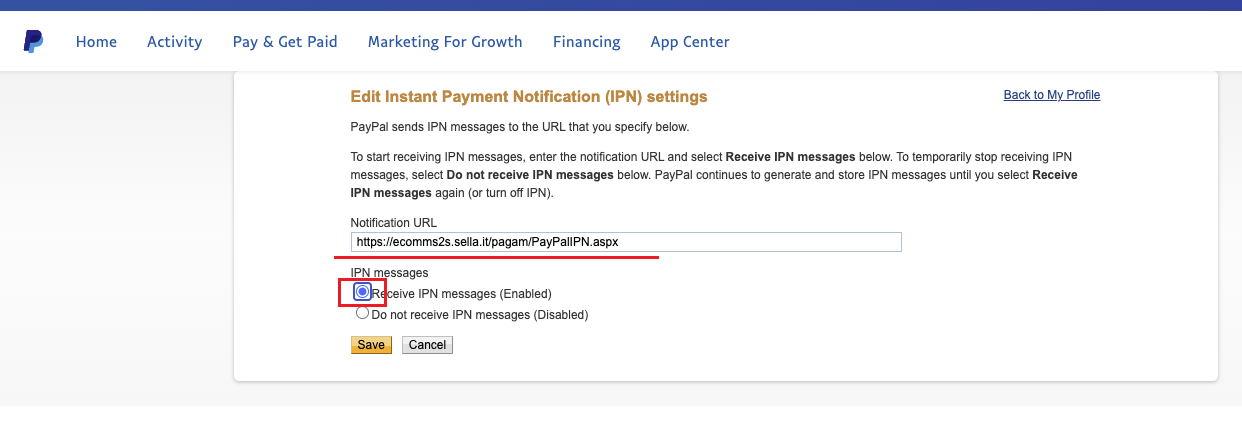
Inviare documentazione
A questo punto l’account PayPal business è configurato per essere utilizzato con Fabrick Payment Orchestra, ma per poterlo usare bisogna inviare alcune informazioni a PayPal.
Completare e inviare il documento "Modulo di Adesione" (consegnato dall’operatore) con le informazioni sull’azienda. Caricare i documenti per PayPal insieme a un documento di identità in corso di validità:
Accedere a PayPal con l’account dell’esercente.
Andare in Centro Risoluzioni.
Cliccare Risolvi.
Scegliere se allegare i documenti o inviarli via fax.
L’assistenza clienti di Fabrick invierà una comunicazione informando che l’account PayPal è attivato correttamente su Fabrick Payment Orchestra.
Da questo momento, i pagamenti che verranno ricevuti saranno reali.
Provando a eseguire un pagamento, si potrà vedere PayPal tra le opzioni di pagamento:
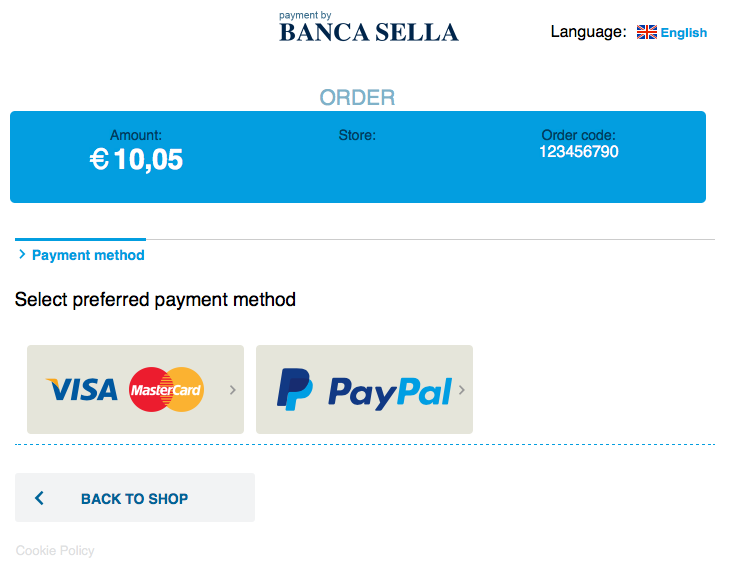
I clienti sono ora in grado di pagare con PayPal.
L’Honor Period di PayPal
Esattamente come il M.O.T.O. in Fabrick Payment Orchestra, PayPal permette di autorizzare un importo e movimentarlo in seguito.
La differenza tra Fabrick Payment Orchestra e PayPal è che PayPal garantisce il 100% dei pagamenti autorizzati per tre giorni. PayPal chiama questo periodo di tre giorni "Honor Period".
Si può provare a movimentare un pagamento senza riautorizzarlo dal giorno 4 al giorno 25 (si ricorda che il periodo massimo di Fabrick Payment Orchestra per cancellare una pre-autorizzazione è di 25 giorni, ma PayPal non può assicurare che il 100% dell’importo sarà disponibile dopo l’honor period.
PayPal si riserva il diritto di modificare questa impostazione per gli account che sono bloccati o fraudolenti.
Si può leggere di più sull’honor period nei docs di PayPal.
PayPal Seller Protection
PayPal Seller Protection protegge i venditori da reclami o storni che sono basati su:
Transazioni non autorizzate
Articoli non ricevuti
PayPal Seller Protection è disponibile per pagamenti consentiti da ogni acquirente in ogni Paese.
Per avere diritto a PayPal Seller Protection, bisogna soddisfare dei requisiti di base che si possono leggere qui.
Come attivare PayPal Seller Protection?
Per attivare PayPal Seller Protection in Fabrick Payment Orchestra, dopo aver richiesto l’attivazione a PayPal contattare l’assistenza clienti.
L’esercente può decidere se utilizzare o meno il Seller Protection per ogni transazione, passando l’elemento XML ppSellerProtection a 1.
Inoltre, è necessario passare questi valori nella chiamate crittografata, cosicché la transazione sia automaticamente impostata con il Seller Protection;:
shipToName
shipToStreet
shipToCity
shipToState
shipToZip
shipToCountryCode
shipToStreet2
Le transazioni eseguite con PayPal Seller Protection sono indicate con una spunta nell’Active Report del Back Office dell’esercente.
Esempio
Ecco un esempio di valori compilati. I valoriState Code; e Country Code sono elencati nella tabella dei codici stato e tabella dei codici Paese
. Il campo shipToStreet2 è opzionale.
Esempio SOAP
1<ppSellerProtection>1</ppSellerProtection>
2<shippingDetails>
3 <shipToName>Mario Rossi</shipToName>
4 <shipToStreet>Via Roma,1</shipToStreet>
5 <shipToCity>Milano</shipToCity>
6 <shipToState>MI</shipToState>
7 <shipToCountryCode>IT</shipToCountryCode>
8 <shipToZip>20121</shipToZip>
9 <shipToStreet2></shipToStreet2>
10</shippingDetails>Abilitare pagamenti ricorrenti con PayPal
Un acquirente potrà sottoscrivere un contratto di fatturazione sul sito di PayPal per autorizzare l’esercente ad addebitare sul suo account PayPal le transazioni future.
Attivazione di PayPal Reference Transaction
Per utilizzare PayPal Reference Transaction è necessario compilare il tag PayPalBillingAgreementDescription che può essere presente o meno (nel caso di una pagamento PayPal standard il parametro viene lasciato vuoto, ma potrebbe anche non passarlo).
Nel caso in cui il campo payPalBillingAgreementDescription sia presente e non vuoto, il servizio di crittografia presume che il metodo di pagamento è PayPal (in questo caso il campo paymentType non è obbligatorio, se presente il valore sarà PAYPAL)
Se questo tag viene passato nella chiamata di Encryption, Fabrick Payment Orchestra bypassa la pagina di pagamento standard (anche se altri metodi di pagamento vengono abilitati per l’esercente).
Questo tag deve essere compilato con una descrizione dei beni, termini e condizioni del contratto di fatturazione:
Esempio SOAP
1<payPalBillingAgreementDescription>
2 descrizione
3</payPalBillingAgreementDescription>Paga in 3 rate
Cos'è?
"Paga in 3 rate" è il servizio offerto da PayPal a tutti i clienti ritenuti idonei* che consente di pagare l'acquisto in 3 rate. Il servizio è disponibile per acquisti da 30 € a 2000 €. Se la richiesta di finanziamento viene approvata, il cliente stipula un contratto direttamente con PayPal (questo significa che è PayPal il creditore e non il merchant).
Cosa fa?
Permette all’utente di pagare in 3 rate dilazionate in 2 mesi: la prima tranche al momento dell'ordine, le restanti nei due mesi successivi.
Dov'è disponibile?
In questo momento è disponibile solamente per i merchant italiani che vendono in Italia.
Come funziona per gli acquirenti?
In fase di pagamento, l’acquirente deve accedere all'account PayPal. Una volta atterrato nella pagina di PayPal, gli verrà presentato il piano di rimborso delle 3 rate e dovrà selezionare quale dei metodi di pagamento collegati all'account utilizzare per la transazione.
Come funziona per gli esercenti?
Per poter iniziare ad accettare pagamenti con PayPal "Paga in 3 rate" è sufficiente avere un contratto per accettare pagamenti con PayPal.
L'integrazione tecnica è molto semplice e simile a un qualsiasi altro metodo di pagamento abilitabile sulla piattaforma Fabrick Payment Orchestra.
Le chiamate da implementare per questo metodo di pagamento sono del tutto uguali alle chiamate che vengono fatte per PayPal, ad eccezione del tag paymentType in quanto, in questo caso, il valore da inserire è PAYPAL_BNPL .
Per approfondire l’uso del tag paymentType, è possibile visitare la sezione dedicata al gateway di pagamento Fabrick.
Tramite la Dashboard Fabrick, è possibile verificare lo status di avanzamento nella fase di integrazione, controllare i movimenti dell'account, scaricare la reportistica, disporre storni e movimentazioni delle transazioni già autorizzate.
È possibile testare la soluzione?
Per testare PayPal "Paga in 3 rate", il merchant deve richiedere le credenziali per l'ambiente di Sandbox a Fabrick (credenziali valide per tutti i metodi di pagamento) ed inviare i campi richiesti nella chiamata verso il metodo di pagamento.
*Nel momento della richiesta PayPal potrebbe dover controllare la referenza creditizia del buyer presso sistemi di informazioni creditizie. Solamente a valle di questi controlli il cliente potrebbe essere autorizzato ad utilizzare questo metodo di pagamento (i controlli in generale durano pochi secondi).
Per le indicazioni relative all'integrazione di PayPal è possibile consultare la documentazione all'interno del tab SOAP. Di seguito gli esempi REST sull'attivazione di PayPal Seller Protection e per i pagamenti ricorrenti.
PayPal Seller Protection
1{
2 "ppSellerProtection":"1",
3 "shippingDetails":{
4 "shipToName":"Mario Rossi",
5 "shipToStreet":"Via Roma, 1",
6 "shipToState":"MI",
7 "shipToCountryCode":"IT",
8 "shipToZip":"20121",
9 "shipToCity":"Milano",
10 "shipToStreet2":""
11 }
12}Pagamenti ricorrenti
1"payPalDescription":"description of the agreement"Paga in 3 rate
Cos'è?
"Paga in 3 rate" è il servizio offerto da PayPal a tutti i clienti ritenuti idonei* che consente di pagare l'acquisto in 3 rate. Il servizio è disponibile per acquisti da 30 € a 2000 €. Se la richiesta di finanziamento viene approvata, il cliente stipula un contratto direttamente con PayPal (questo significa che è PayPal il creditore e non il merchant).
Cosa fa?
Permette all’utente di pagare in 3 rate dilazionate in 2 mesi: la prima tranche al momento dell'ordine, le restanti nei due mesi successivi.
Dov'è disponibile?
In questo momento è disponibile solamente per i merchant italiani che vendono in Italia.
Come funziona per gli acquirenti?
In fase di pagamento, l’acquirente deve accedere all'account PayPal. Una volta atterrato nella pagina di PayPal, gli verrà presentato il piano di rimborso delle 3 rate e dovrà selezionare quale dei metodi di pagamento collegati all'account utilizzare per la transazione.
Come funziona per gli esercenti?
Per poter iniziare ad accettare pagamenti con PayPal "Paga in 3 rate" è sufficiente avere un contratto per accettare pagamenti con PayPal.
L'integrazione tecnica è molto semplice e simile a un qualsiasi altro metodo di pagamento abilitabile sulla piattaforma Fabrick Payment Orchestra.
Le chiamate da implementare per questo metodo di pagamento sono del tutto uguali alle chiamate che vengono fatte per PayPal, ad eccezione del tag paymentType in quanto, in questo caso, il valore da inserire è PAYPAL_BNPL .
Per approfondire l’uso del tag paymentType, è possibile visitare la sezione dedicata al gateway di pagamento Fabrick.
Tramite la Dashboard Fabrick, è possibile verificare lo status di avanzamento nella fase di integrazione, controllare i movimenti dell'account, scaricare la reportistica, disporre storni e movimentazioni delle transazioni già autorizzate.
È possibile testare la soluzione?
Per testare PayPal "Paga in 3 rate", il merchant deve richiedere le credenziali per l'ambiente di Sandbox a Fabrick (credenziali valide per tutti i metodi di pagamento) ed inviare i campi richiesti nella chiamata verso il metodo di pagamento.
*Nel momento della richiesta PayPal potrebbe dover controllare la referenza creditizia del buyer presso sistemi di informazioni creditizie. Solamente a valle di questi controlli il cliente potrebbe essere autorizzato ad utilizzare questo metodo di pagamento (i controlli in generale durano pochi secondi).